2 Façons de quitter le mode DFU sur iPhone/iPad /iPod
Aug 15, 2025 • Publié par : Solution de Réparation de Téléphone •Des solutions éprouvées
- Partie 1 : Comment quitter le mode DFU iPhone normalement
- Partie 2 : Comment sortir du mode DFU iPhone sans les boutons d'accueil
- Partie 3 : Comment quitter le mode DFU sans les boutons d'alimentation
- Partie 4 : Comment quitter le mode DFU iPhone sans perte de données
Partie 1 : Comment quitter le mode DFU iPhone normalement
Il est seulement une question de temps pour quitter le mode DFU normalement. Fondamentalement en quelques secondes ! Bien sûr, seulement si votre iPhone est en bon état pour recevoir des commandes. Que devez-vous faire pour quitter le mode DFU sur iPhone et iPad ? Normalement, vous pouvez quitter le mode DFU en appuyant et en maintenant enfoncé pendant quelques secondes les boutons "Alimentation" et "Acceuil".
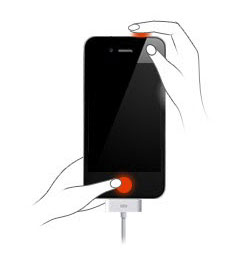
En utilisant l'iPhone vous savez où sont ces boutons, non ? Ainsi, maintenez-les pendant dix secondes et votre iPhone redémarrera en mode normal. Vous pouvez utiliser cette stratégie deux fois si nécessaire.
Partie 2 : Comment sortir du mode DFU iPhone sans les boutons d'accueil
Quittez le mode DFU en utilisant iTunes d'une manière très simple. Utilisez la meilleure version iTunes pour votre modèle d'iPhone. Afin d'éviter certaines incompatibilités pour vos appareils et iTunes, assurez-vous d'utiliser la version d'iTunes prise en charge pour l'iOS et l'iPhone que vous possédez.
Pour quitter le mode DFU sans les boutons d'accueil, procédez comme suit :
Étape 1 : Ouvrez iTunes sur votre ordinateur
Démarrez iTunes sur votre ordinateur et connectez votre iPhone avec le câble Usb.
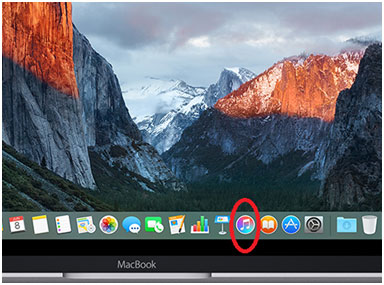
Étape 2 : Attendez que votre iPhone soit reconnu
Après avoir fait une connexion entre votre iPhone et votre ordinateur, sur l'iTunes en cours d'exécution, vous devriez voir le périphérique.
Remarque : Si votre iPhone ne s'affiche pas, éteignez l'ordinateur et redémarrez-le avec l'iPhone déjà connecté.

Étape 3 : Appuyez sur le bouton "alimentation" de votre iPhone
Après avoir ouvert l'iPhone à partir du bouton "alimentation", l'appareil redémarrera et il sera en mode normal.
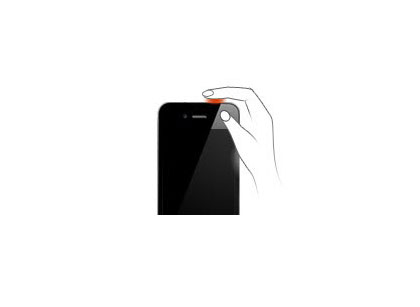
Partie 3 : Comment quitter le mode DFU sans les boutons d'alimentation
Pour quitter le mode DFU, vous pouvez restaurer votre iPhone en utilisant iTunes. Cette méthode restaurera l'iPhone à ses paramètres d'origine et le mode DFU disparaîtra. Soyez conscient, vous perdrez toutes vos données de votre iPhone car vous restaurerez votre appareil aux réglages d'usine et cela signifie toujours la suppression des données sur n'importe quel appareil. Vous avez probablement enregistré avant de belles photos, des messages personnels importants et des contacts au moins à un fichier de sauvegarde. Sinon, prenez en considération pour le faire la prochaine fois. Sinon, vous serez dans la situation de restaurer votre iPhone aux paramètres d'usine et il n'y a aucun moyen de récupérer vos données étant dans cet état. Continuez à lire pour savoir comment sortir du mode DFU sans les boutons d'alimentation. Suivez les étapes ci-dessous :
Étape 1 : Établissez une connexion entre votre iPhone et votre ordinateur
Prenez le câble USB et connectez votre iPhone à votre ordinateur.

Étape 2 : Ouvrez iTunes sur l'ordinateur et attendez que votre iPhone s'affiche
Dans iTunes, vous verrez votre iPhone et plusieurs fonctionnalités que vous pouvez utiliser. Pour restaurer l'iPhone, utilisez l'option "Restaurer" et le périphérique sera avec les paramètres d'usine. Une fois la restauration est terminée, l'iPhone redémarrera automatiquement.

Partie 4 : Quittez le mode DFU sur votre iPhone sans perte de données
Quoi de mieux que d'utiliser un seul clic pour quitter le mode DFU ? Oui, ça semble incroyable. Détendez-vous parce que c'est possible si vous utilisez le logiciel parfait pour ce travail. Chaque détenteur d'un appareil iPhone doit savoir utiliser le logiciel à son avantage. Avec autant de contraintes liées au temps, une solution rapide qui résoudrait la sortie du mode DFU sur votre iPhone serait parfaitement adaptée.
Dr.Fone - Réparation du système iOS est utilisé pour la fixation de votre iPhone à la normale. Ainsi, en un seul clic, vous quitterez le mode DFU. En quelques minutes, vous pourrez vous débarrasser de cet écran noir ennuyeux de votre iPhone en utilisant la fonctionnalité du logiciel Wondershare Dr.Fone. Surtout, il ne perdra aucune de vos données sur votre iPhone !

Dr.Fone - Réparation du système iOS
Quitter le mode DFU sur votre iPhone sans perdre de données !
- Correction avec différents problèmes de système iOS comme le mode DFU, le mode de récupération, le logo blanc de Apple, l'écran noir, le bouclage au démarrage, etc.
- Obtenir votre iPhone hors du mode DFU, aucune perte de données.
- Fonctionne pour tous les modèles d'iPhone, iPad et iPod touch.
- Entièrement compatible avec Windows 11 ou dernier iOS 15 et Mac
Étapes pour quitter le mode DFU sur votre iPhone avec Dr.Fone
Étape 1 : Sélectionnez l'option "Récupération du système iOS"
Après avoir téléchargé et installé Wondershare Dr.Fone, vous verrez la fenêtre suivante, sélectionnez "Réparer" pour continuer.

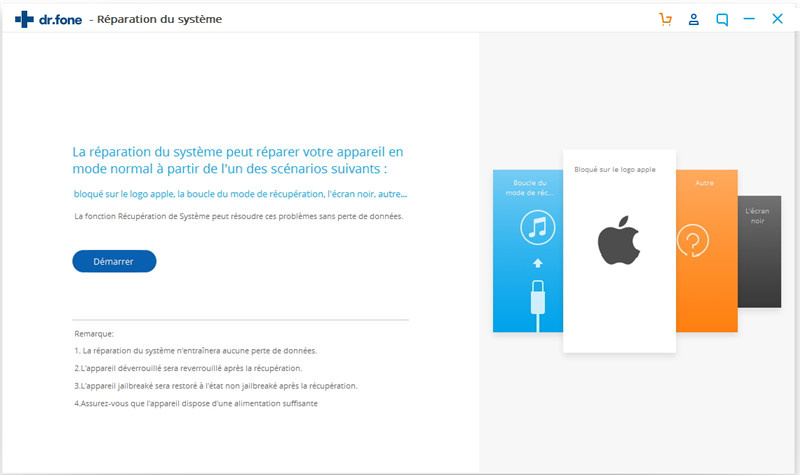
Étape 2 : Téléchargez le progiciel
Généralement, votre iPhone a quitté le mode DFU iPhone et vous pouvez voir le logo d'Apple. Bien, il pourrait arriver que votre iPhone ne donne toujours aucun signe de fonctionnement. Que pourriez-vous faire en ce moment ? Ici, votre iPhone est reconnu et vous avez seulement besoin de "Télécharger" le paquet de firmware correspondant à la dernière iOS. Puis attendez.
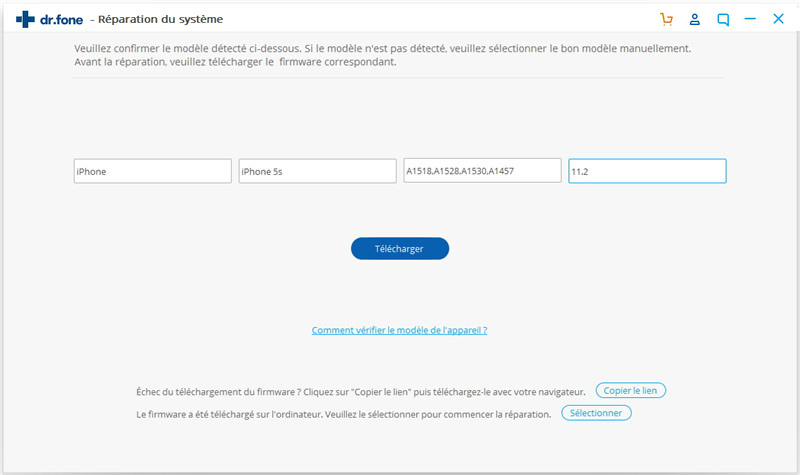
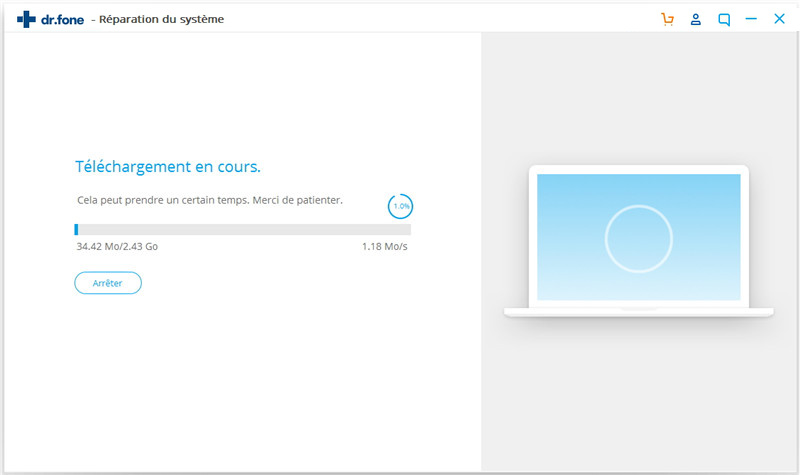
Étape 3 : Sortir le mode DFU iPhone
Une fois le téléchargement terminé, le programme commencera automatiquement à réparer votre iOS et à le ramener à la normale. Juste attendez encore quelques minutes et votre iPhone redémarrera et vous verrez qu'il est déjà de retour à la normale.
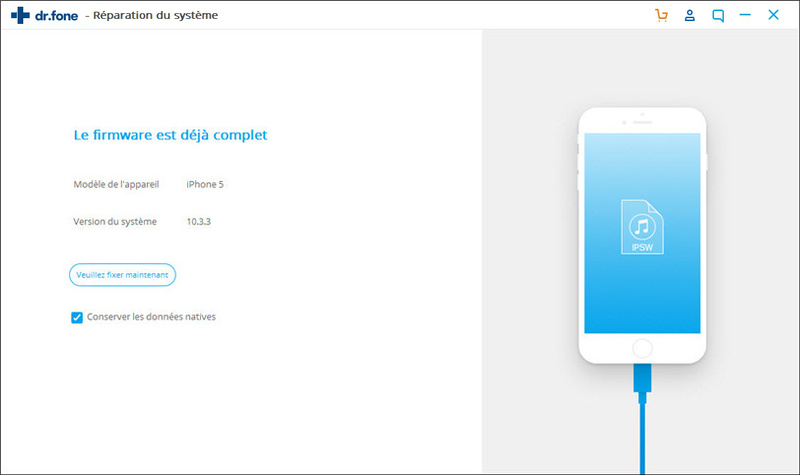


















Blandine Moreau
staff Éditeur
Generally rated4.5(105participated)